|
Cómo ejecutar esta tarea:
1.
|
En la lista de registros pendientes, seleccione el proceso cuya revalidación pasará por aprobación.
|
2.
|
Enseguida, accione el botón  de la barra de herramientas. de la barra de herramientas.
|
3.
|
Llene los campos de la pantalla de datos que será presentada:
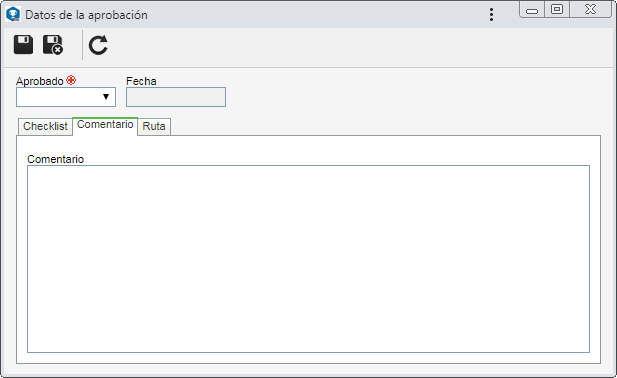
Aprobado: Seleccione la opción Sí para aprobar o la opción No para reprobar la revalidación en cuestión.
Fecha: Este campo es llenado por el sistema con la fecha en la cual la aprobación/reprobación de la revalidación en cuestión se está realizando.
|
4.
|
La pestaña Checklist solamente será presentada si hay un checklist atribuido al miembro de la ruta de revisión (definido en la configuración de la validez o en la tarea Proceso con validez vencida) que esté ejecutando la aprobación. Este checklist tiene el objetivo de auxiliar al responsable en la aprobación o reprobación del registro. Para responder las preguntas del checklist, seleccione la respuesta deseada (Sí, No o N/A) para cada pregunta del checklist. Algunas respuestas pueden haber sido llenadas con una opción estándar, si las mismas han sido definidas en el registro del checklist. Además de eso, el llenado de la Nota podrá ser obligatorio o no, conforme las configuraciones establecidas, también, en el registro del checklist.
|
5.
|
Utilice la pestaña Comentario, para registrar información importante referente a la aprobación de la revalidación en cuestión. Recuerde que si la revalidación es reprobada, el llenado de esta pestaña será obligatorio. En este caso, se debe informar una justificación para la reprobación.
|
6.
|
En la pestaña Ruta es posible editar el flujo de los miembros responsables por la aprobación de la revalidación en cuestión. Para eso, en la barra de herramientas ubicada al lado de la lista de registros utilice los siguientes botones:

|
Accione este botón para incluir un nuevo miembro. Consulte la sección Configurar ruta responsable para obtener una descripción detallada sobre cómo insertar un nuevo miembro. Es importante resaltar que, si el miembro está siendo incluido en una ruta asociada a la revalidación, esta inclusión solamente tendrá validez para la revalidación del proceso, y no se replicará al registro de la ruta hecho por el menú Configuración  Ruta responsable. Ruta responsable.
|

|
Accione este botón para editar los datos del miembro seleccionado.
|

|
Accione este botón para excluir un miembro de la ruta responsable. Seleccione el registro deseado antes de utilizar el botón.
|

|
Accione este botón para identificar la situación de la aprobación (columna SA), o sea, cual acción fue tomada por los miembros de la ruta responsable.
|
No será posible incluir, editar o excluir miembros que ya ejecutaron su tarea de aprobación.
|
|
7.
|
Después de llenar los campos anteriores, guarde el registro.
|
8.
|
Si la revalidación es reprobada, ella será enviada de nuevo para revalidación. Si la revalidación es aprobada, ella pasará a ser la revalidación vigente para el proceso en cuestión.
|
|





